- JetBee如何设置启用模式2/XA功能 10-04 09:47
- 冰点文库不能用了怎么办 10-04 09:19
- Adguard如何设置中文 10-03 08:58
- Recuva怎么显示大小为0的文件 10-03 08:38
- Epic怎么启用调试日志 10-02 09:34
- 迅雷11怎么启用老板键 10-02 09:23
- Honeyview怎么设置删除文件时确认 10-01 09:58
- GOMPlayer如何启用显示器使用磁铁功能 10-01 09:48
PowerShell是一款好用的执行各种复杂任务的工具,同时可以管理文件。这里为大家带来关于文件重命名的详细教程分享,想了解的小伙伴快一起来看看吧!
在开始之前,了解一些 PowerShell 的基础知识是有帮助的。PowerShell 中的文件和目录可以通过 Get-ChildItem 命令来获取,而文件的重命名则可以通过 Rename-Item 命令来实现。
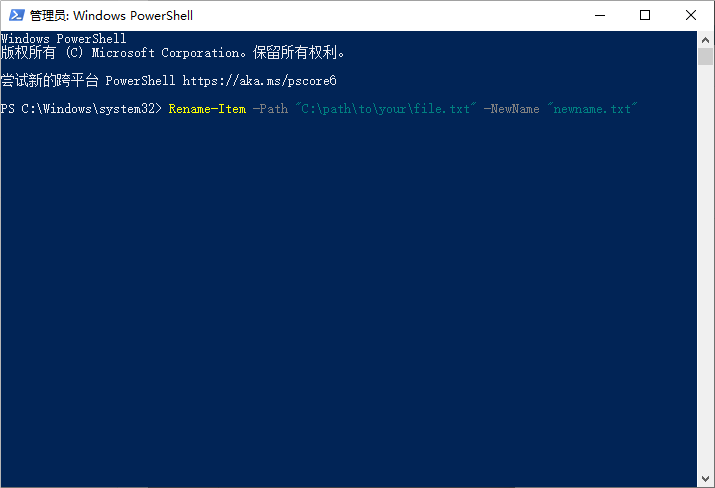
如果您只想重命名单个文件,可以使用以下命令:
Rename-Item -Path "C:\path\to\your\file.txt" -NewName "newname.txt"
这条命令将 file.txt 重命名为 newname.txt。
如果需要批量重命名文件,可以使用通配符(如 *)来匹配一组文件,并结合循环结构来逐个处理。
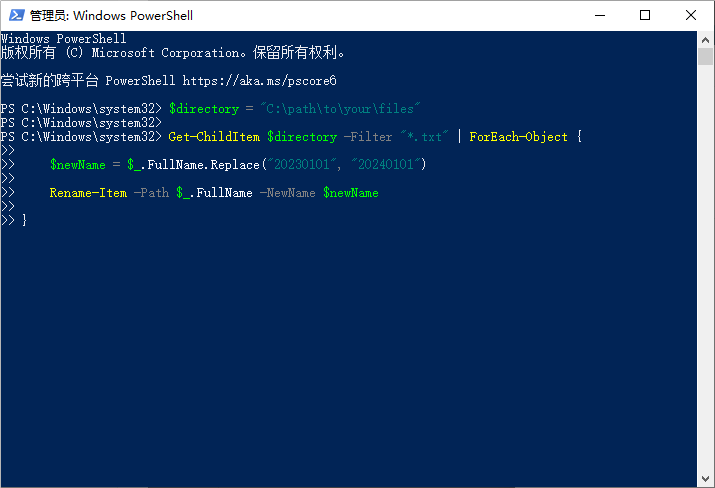
示例 1:替换文件名中的特定字符串
假设您有一批文件名中含有日期 20230101,您希望将其替换为 20240101:
$directory = "C:\path\to\your\files"
Get-ChildItem $directory -Filter "*.txt" | ForEach-Object {
$newName = $_.FullName.Replace("20230101", "20240101")
Rename-Item -Path $_.FullName -NewName $newName
}
示例 2:按顺序编号重命名文件
如果您有一批文件需要按照一定的顺序编号进行重命名,可以这样做:
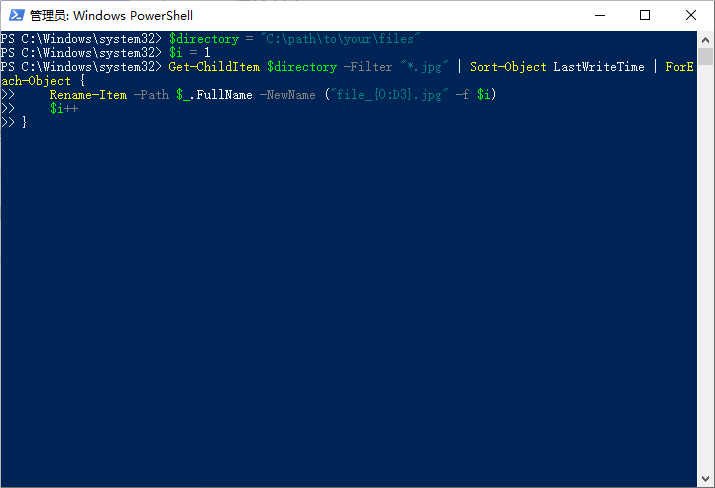
$directory = "C:\path\to\your\files"
$i = 1
Get-ChildItem $directory -Filter "*.jpg" | Sort-Object LastWriteTime | ForEach-Object {
Rename-Item -Path $_.FullName -NewName ("file_{0:D3}.jpg" -f $i)
$i++
}
这条命令会将 $directory 目录下的所有 .jpg 文件按照最后修改时间排序,并按照 file_001.jpg, file_002.jpg, ... 的格式进行重命名。
在真正执行重命名命令之前,可以先使用 Get-ChildItem 命令查看将要处理的文件列表,确保选择的文件是正确的。
确保您拥有足够的权限来重命名文件,特别是在处理系统目录或受保护的文件时。
通过上述步骤,您可以使用 PowerShell 轻松地批量重命名文件。这对于需要处理大量文件的场景非常有用,可以极大地提高工作效率。
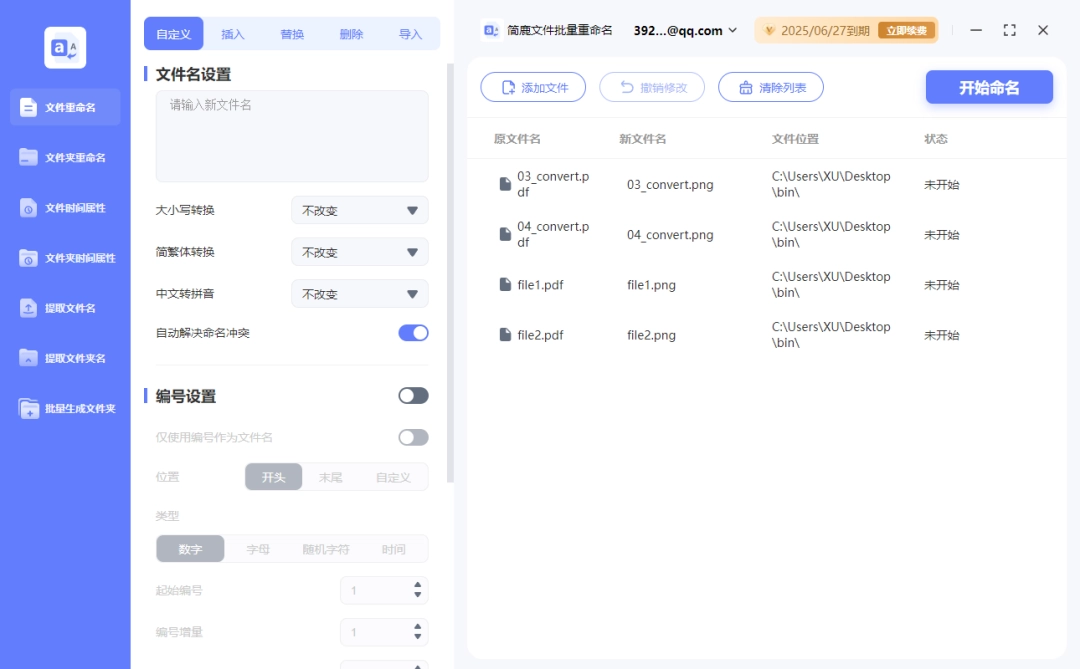
124.48MB / 2025-09-30
1.05MB / 2025-09-30
23.47MB / 2025-09-30
59.91MB / 2025-09-30
112KB / 2025-09-30
8.57MB / 2025-09-30
24.51MB
2025-09-30
18.92MB
2025-09-30
80.15MB
2025-09-30
26.64MB
2025-09-30
124.48MB
2025-09-30
18.56MB
2025-09-30
84.55MB / 2025-09-30
248.80MB / 2025-07-09
2.79MB / 2025-08-22
63.90MB / 2025-07-08
1.90MB / 2025-09-07
210.99MB / 2025-06-09
374.16MB / 2025-01-24
京ICP备14006952号-1 京B2-20201630 京网文(2019)3652-335号 沪公网安备 31011202006753号违法和不良信息举报/未成年人举报:legal@3dmgame.com
CopyRight©2003-2018 违法和不良信息举报(021-54473036) All Right Reserved

















